기 타 빠른실행에 FreeLaunchBar를 활용하여 보았습니다.
2022.08.28 21:52
빠른실행에 BIOS UEFI 표시를 하면서 모든 프로그램 폴더의 바로가기를 모두 보여주는것은...놀고있는(?) 빠른실행을 활용하기
위해서 모든 프로그램 폴더의 바로가기를 모두 복사해서 보여주게 된것입니다
시작메뉴/모든 프로그램을 거치지 않아도 필요할때 활용할수가 있지만...아쉬움이 조금 있습니다
역시..세월은 어쩔수 없죠..에전에도 그러시더니...노안인 경우 아이콘이 작아서 불편하다고 하셔서..예전에..활용했던 FreeLaunchBar를
다시 활용하여 보았습니다
예전에는 빠른실행에 아이콘을 4개만 등록해서 활용을 했었습니다..XP나 Windows7 PE 저용량의 경우 작업표시줄에 등록이 되지않아서
빠른실행을 활용을 할수밖에 없었습니다..단점이..작업표시줄에 아이콘을 추가하려면..빠른실행 레지를 수정해야해서 초보분들은 수정하기
가 불편했었습니다...
오랜만에 옛날 스타일로..빠른실행에 4개 아이콘을 등록하고 FreeLaunchBar로 모든 프로그램이 보이도록 하여 보았습니다
PE는..사용하는 사람에 따라서 다양한 모습일수 밖에 없죠...
개인적으로는..작업표시줄에 아이콘 4개만 등록하는 스타일이어서..이 방법도 괜찮은것 같습니다
FreeLaunchBar 는 아래에서 다운 받을수 있습니다
왕*님 PRINCE PE - FreeLaunchBar 사용기
https://windowsforum.kr/review/16739866
왕*님 PRINCE PE - TrueLaunchBar 7.5 사용기
https://windowsforum.kr/review/16741830
1. 빠른실행에 UEFI를 표시를 하고 모든 프로그램의 바로가기를 보여주고 있습니다...다 좋은데..아이콘이..좀 작죠..노안이 아니신분들은
불편하지 않는 크기이기는 합니다.

2. 예전 사용기에서도 그러지만..FreeLaunchBar의 경우 BIOS UEFI 표시를 할수가 없어서 이렇게 아이콘을 보여주는것으로 구분을 했었
습니다.

3. 모든 프로그램 폴더에 있는 바로가기와 폴더를 모두 복사를 했습니다..예전에는 바로가기만 복사를 해서 정렬하는 기능이 있는지도
신경을 쓰지 않았는데 이번에 폴더가 있게 되면서 살펴보았더니..정렬 기능이 있네요..
아이콘이 노안인분도 충분한 크기가 되었습니다.
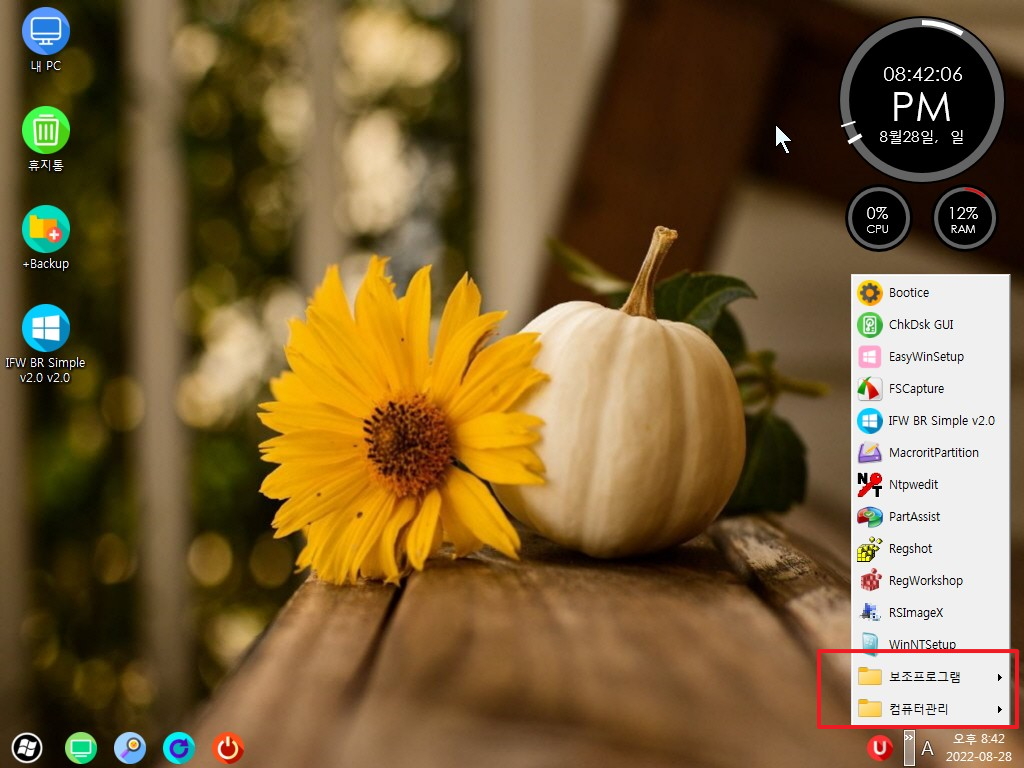
4. 2번 메뉴를 클릭하면 아래 메뉴가 나옵니다..기본적인 설정은 여기에서 하실수 잇습니다
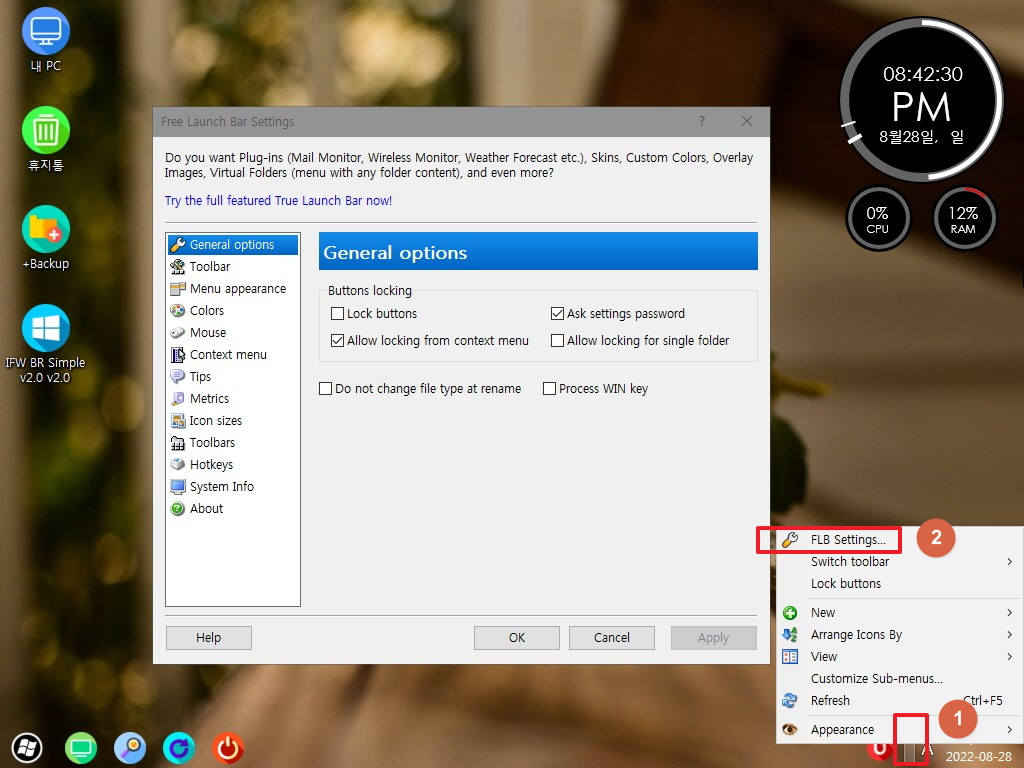
5. 아이콘을 1개만 보이도록 한 상태입니다
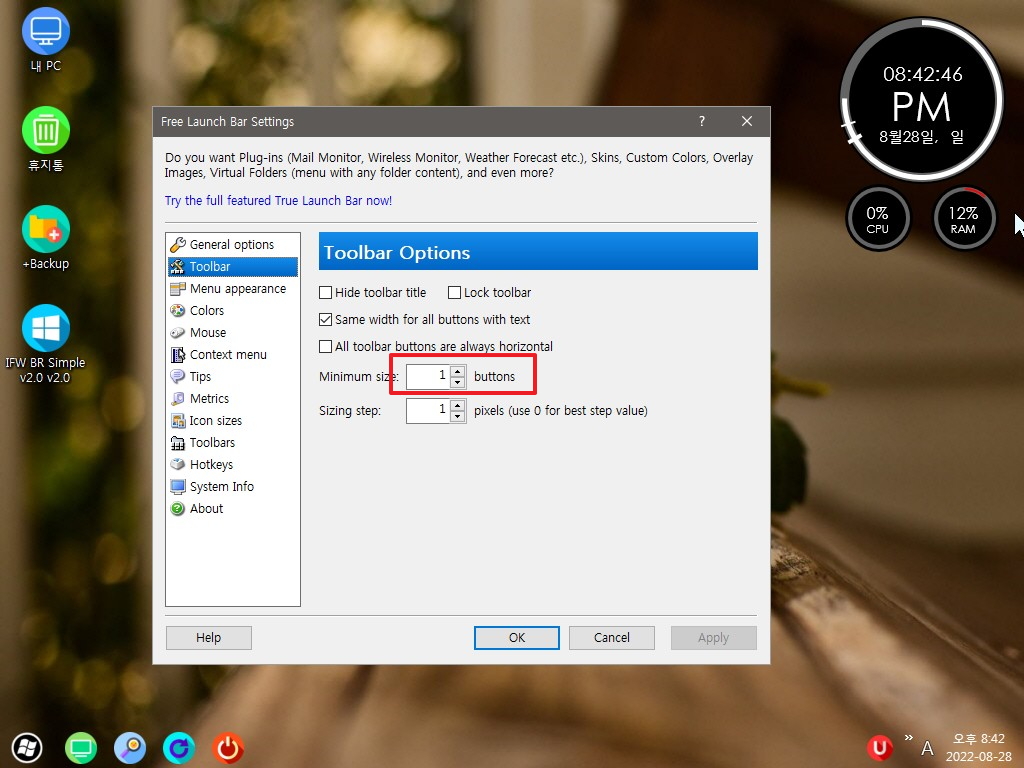
6. 위의 설정은 setup.ini에 저장이 되는것 같습니다..
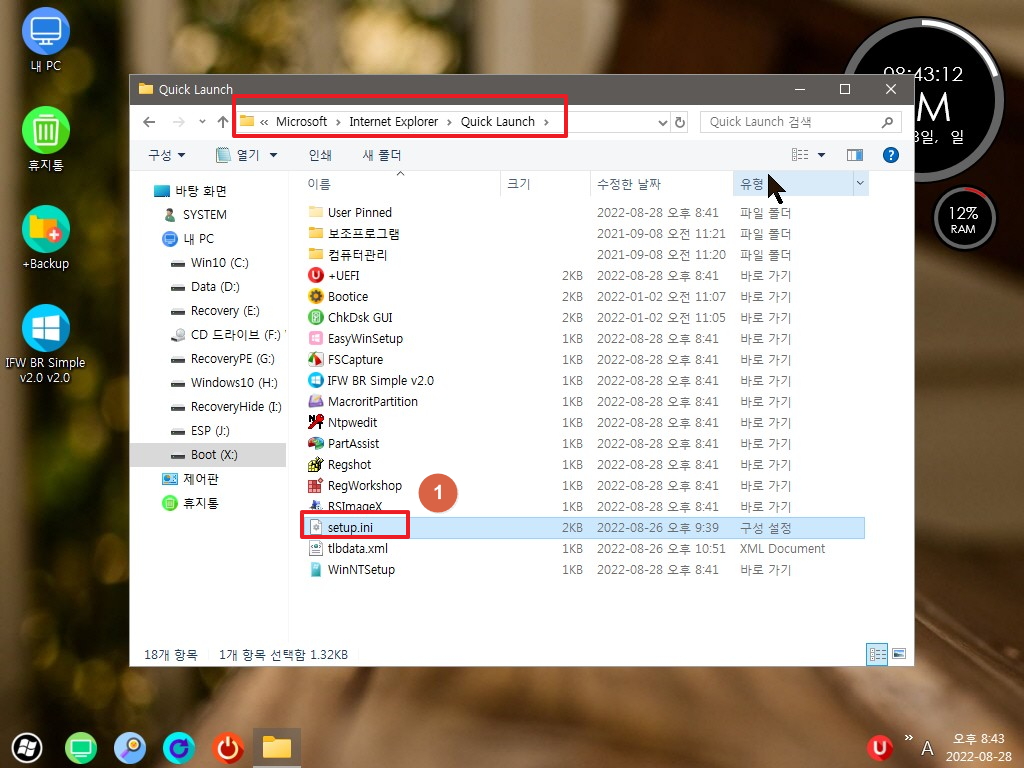
7. 아이콘 정렬과 관련한 설정은 아래 메뉴에 있습니다...이름순으로 정렬을 하였습니다..폴더 관련 옵션도 보이시죠
이 설정은 tlbdata.xml 파일에 하는것 같습니다.. PE에서 설정하신후 setup.ini tlbdata.xml 챙겼다가 wim안에 넣으시면 됩니다
빠른실행 레지도 추출해서 적용을 해주셔야 합니다

8. 저는.아래처럼 정리한 xml을 활용하였습니다
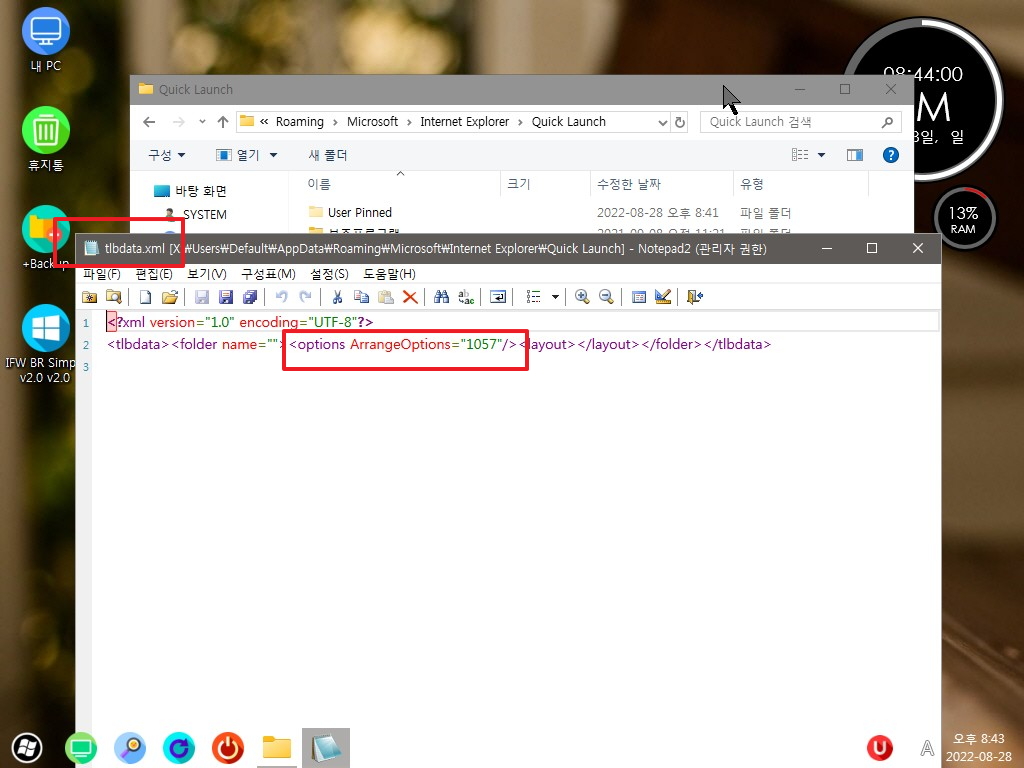
9. 요즘은 레지하이브등을 하는것보다는..아래처럼..설정파일에서 따로 하는것을 선호하게 되네요...필요없을때 삭제가 편해서 그렇습니다
ICON.exe는 실행해도 아무런 작동을하지않고..빠른실행에 바로가기 만들때 아이콘만 보여주는 역활만 합니다
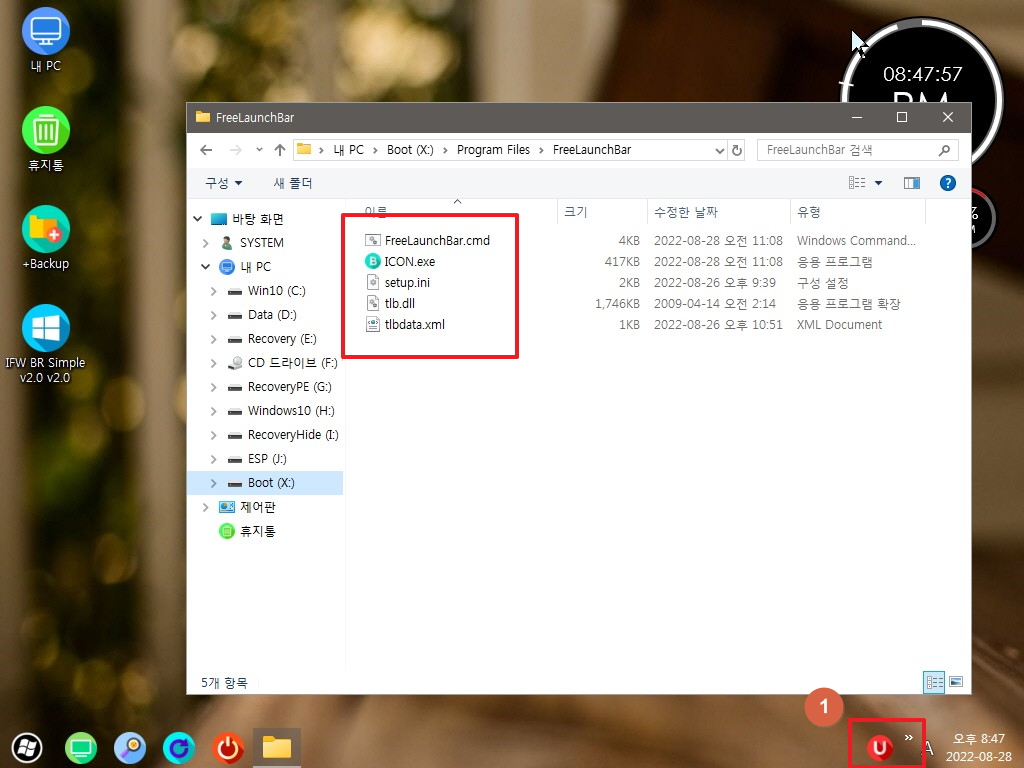
10. 예전처럼 아이콘 4개를 빠른실헹에 등록을 하였습니다..나머지 모든 프로그램의 바로가기는 작은바를 클릭하면 보입니다
오른쪽에..아이콘이 보이지 않아서 깔끔하네요...빠른실행이어서 작업표시줄에 아이콘은 4개밖에 둘수가 없습니다..추가하려면 레지를
다시 추출해야해서..불편합니다.
좋은점은 빠른실행에서 아이콘의 간격이 StartIsBack 보다는 좁게 나옵니다..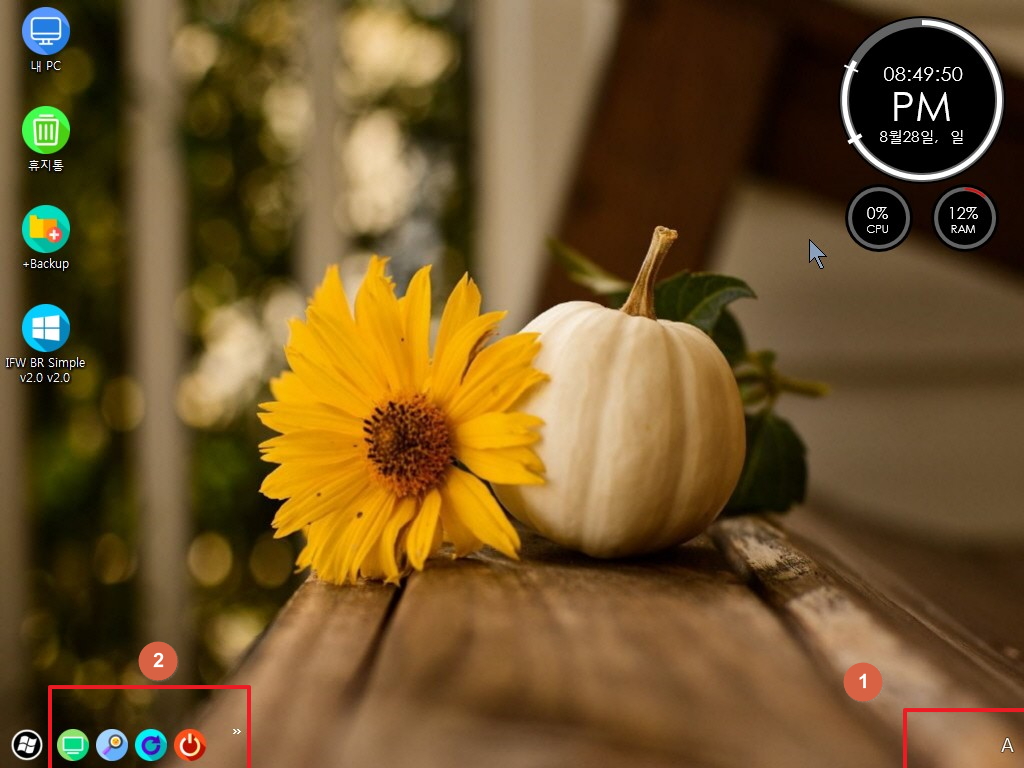
11. 시작메뉴/모든프로그램 순서로 클릭하는것보다는..작업표시줄에 있는 빠른실행을 클릭하는것이 더 편할것 같습니다.
작은바를 클릭하는것이 좀 문제이기는 합니다만...아이콘이 큰 장점이 있습니다.
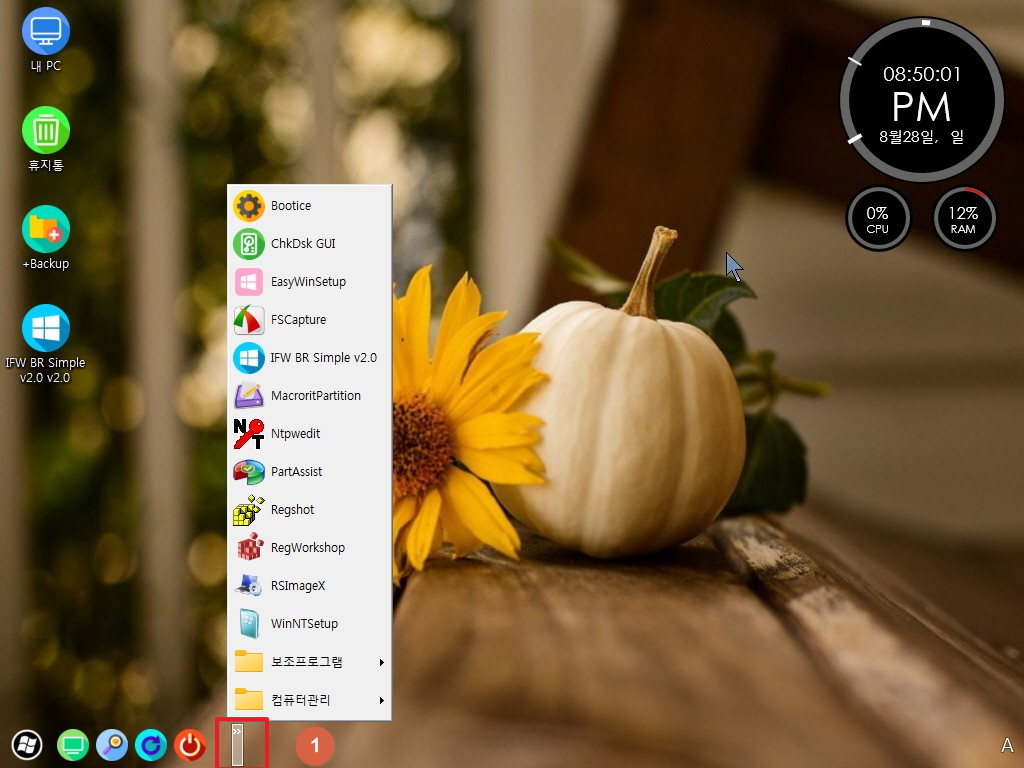
12. 이름순으로 정렬이 되기 때문에 작업표시줄에 보이는 4개아이콘은 번호를 붙어 놓았습니다.

13. 삭제시에 FreeLaunchBar 폴더만 삭제를 하도록 바로가기도 여기에 미리 만들어 놓고 복사하는 방식으로 해보았습니다.
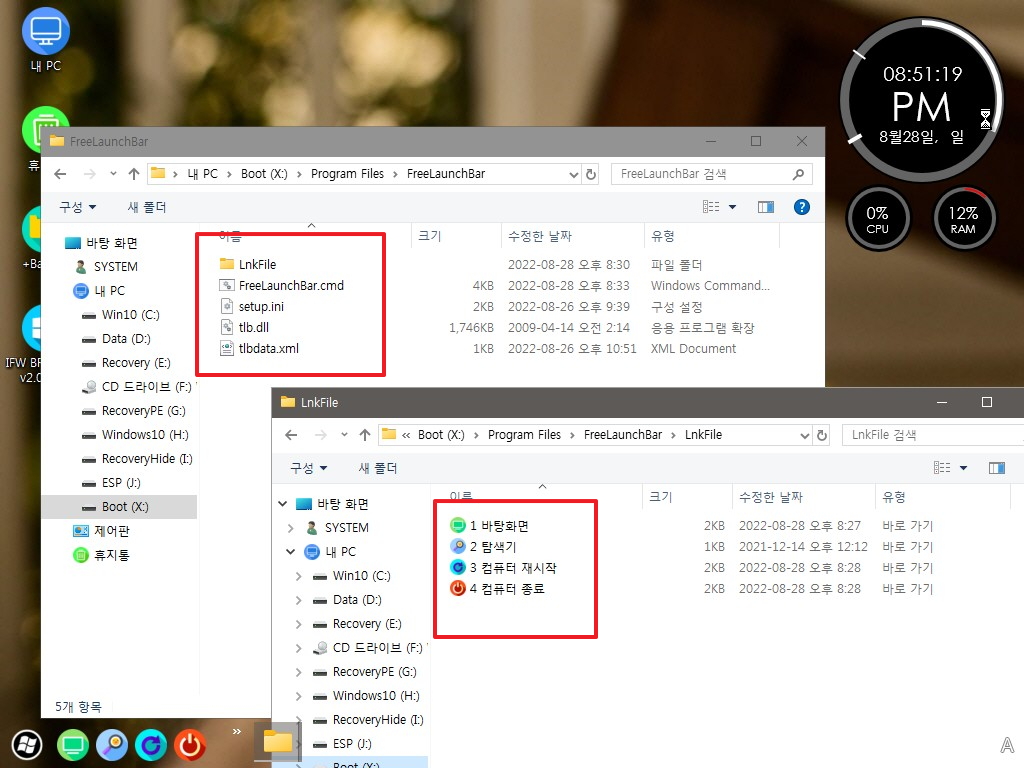
14. 빠른실행에 아이콘을 표시하는경우의 또 다른 단점입니다.. 프로그램 실행시 빠른실행과 아이콘 사이 간격이 넓을수 밖에 없습니다
아이콘은 큰데 이렇게 조금씩은 고민이 되는 부분들이 있습니다.
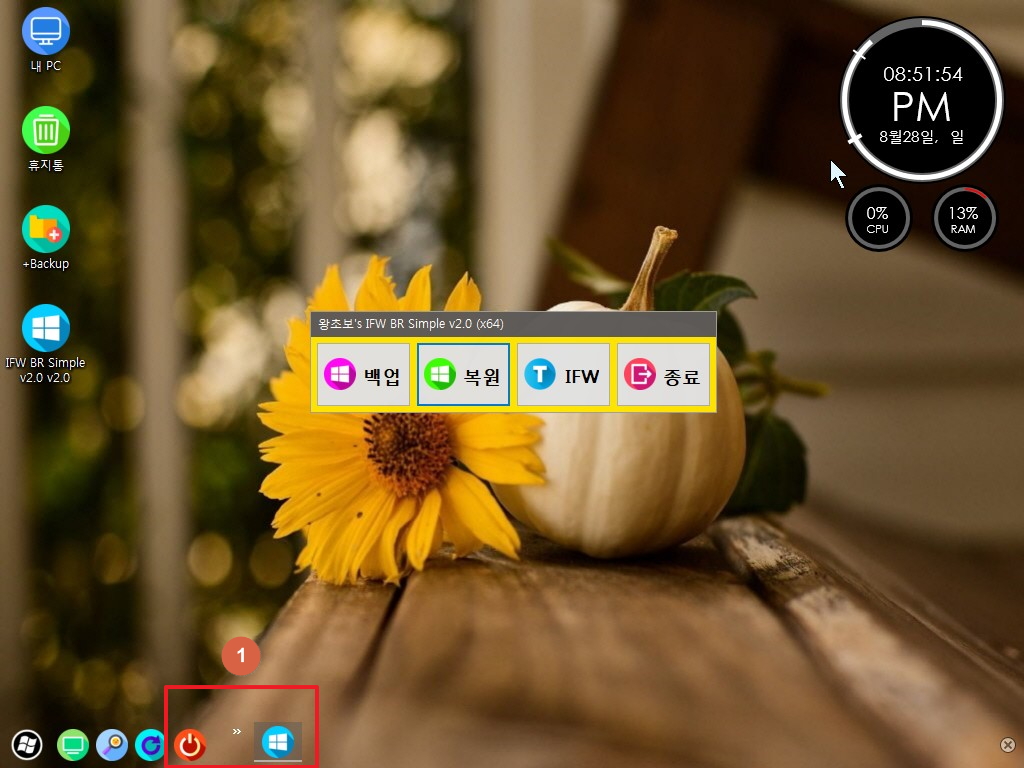
15. 마무리
예전에는 작업표시줄 아이콘은 빠른실행으로만 등록을 했었지만...요즘 PE는 작업표시줄에 아이콘 만드는것이 쉽고..프로그램 추가 삭제를
쉽게 할수 있는것을 원하셔서..어느때부터인가..빠른실행을 사용하지 않고..PinTool.exe등을 활용해서 등록을 하고 있습니다
빠른실행에서 모든 프로그램을 보여주는것을 해보면서..오랜만에 빠른실헹에 아이콘 4개도 등록해보고 FreeLaunchBar로 활용을 하여
보았습니다
BIOS와 UEFI에 모든 프로그램을 표시했을때 아이콘이 작아 보이신다면..FreeLaunchBar를 활용해보시는것도 좋을것 같습니다
이 경우에도 장단점은 있어서 100% 만족하지 못하기는 합니다..나름대로는 재도전을 한것인데...결국은 좀 찜찜한 마음이기는 합니다.
오늘..하루는 즐거운 하루셨는지요..
편안하신 시간 되시길 바랍니다
----------------------------------------------------------------------------------------------------------------------------------
추가입니다
뭔가 찜찜해서 잠을 설치다....아침부터 나름대로는 보완(?)을 해보았습니다..
1. 바탕화면에 바로가기아이콘 4개가 보이는것은..영 아니라는 말씀에..결국 이 모습이 되었습니다, 괜히 엉뚱한 짓만 했습니다
오른쪽 트레이에 깔끔하게 시계를 안보이게 하면..아래처럼 간격이 넓어져서..어쩔수 없이 시계가 보여야 하네요

2. 작은바 클릭이 불편해서..보이는 버튼을 클릭하면..아래처럼 메뉴가 보이도록 하였습니다..그나마..쉽게 클릭하는것이 도움이 되네요
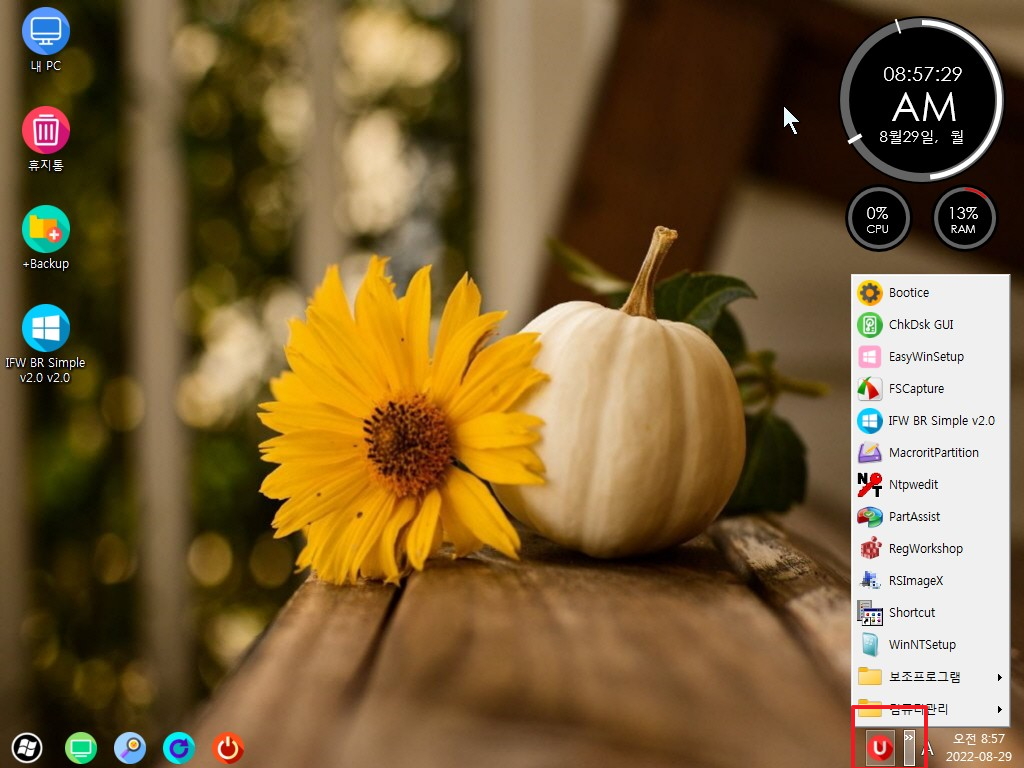
3. 미유키로즈님의 바탕화면 더블클릭 소스를 활용해서 바탕화면 더블 클릭시 마우스 커서위치에 메뉴가 나타납니다..
빠른실행의 작은바 클릭시 나타나는 화면을 마우스커서 위치로 이동한것뿐입니다.. 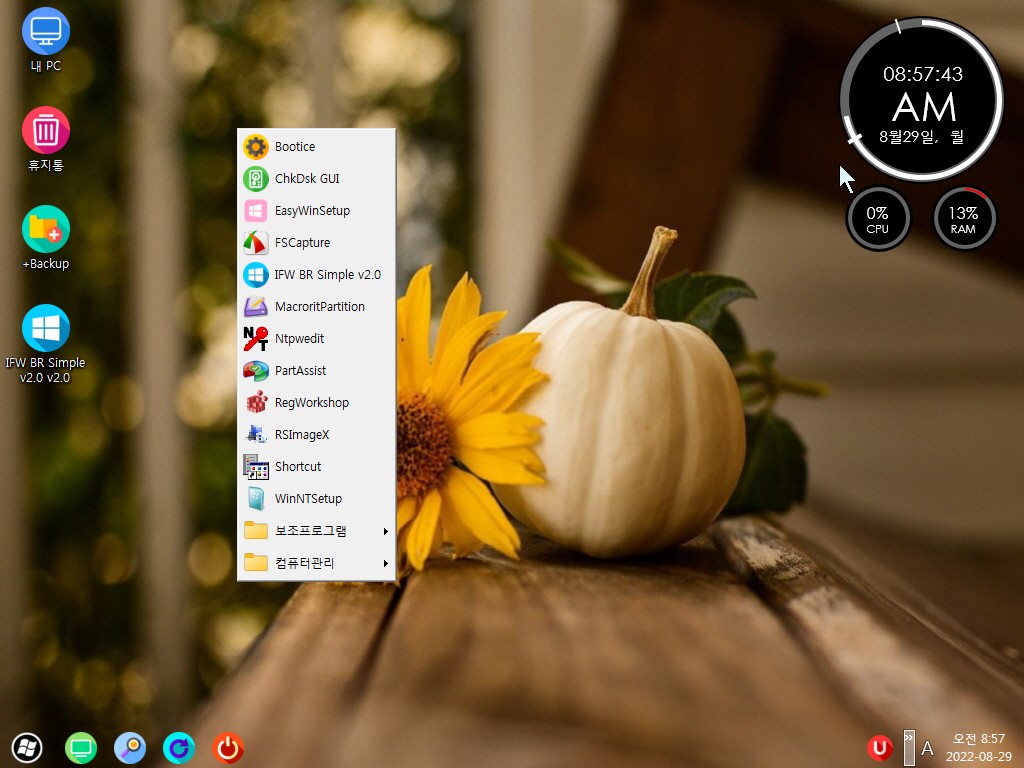
4. 아무곳에서나 필요하면 바탕화면 더블클릭을 하면 됩니다..이제서야..찜찜했던 마음이 조금은 가시네요..
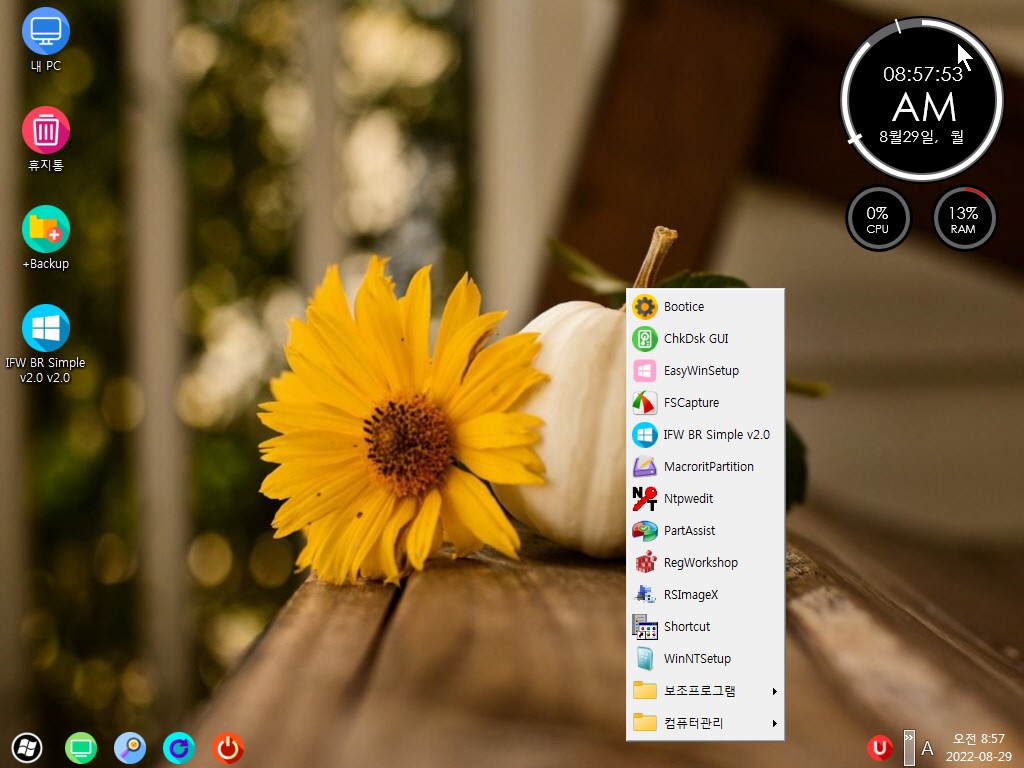
댓글 [13]
-
파란하늘흰구름 2022.08.28 22:48
-
광풍제월 2022.08.29 00:27
수고하셨습니다.
-
ehdwk 2022.08.29 01:52
수고하셨습니다 -
상발이 2022.08.29 06:12
수고하셨습니다.
-
모세 2022.08.29 07:01
수고하셨습니다.
-
우인 2022.08.29 08:38
수고하셨습니다.
-
할배장 2022.08.29 08:39
수고하셨습니다.
-
부산갈매기깍 2022.08.29 08:54
.감사합니다
-
그린53 2022.08.29 09:51
수고하셨습니다.
-
하얀눈사람 2022.08.29 12:43
수고하셨습니다
-
하늘소 2022.08.29 18:39
감사합니다.
-
빠송 2022.08.30 16:04
수고 많이 하셨습니다.
-
미남산타 2022.08.30 19:40
수고하셨습니다.

수고많으셨습니다.